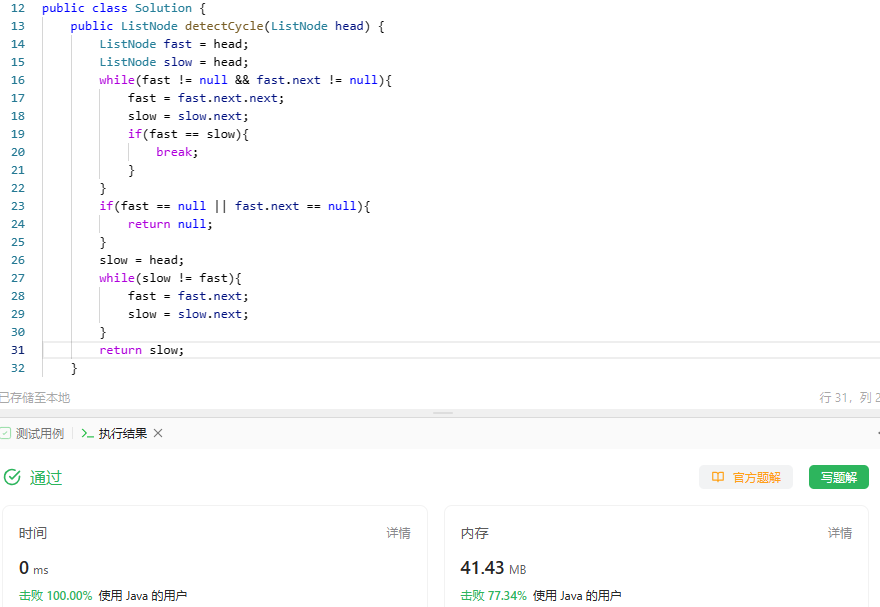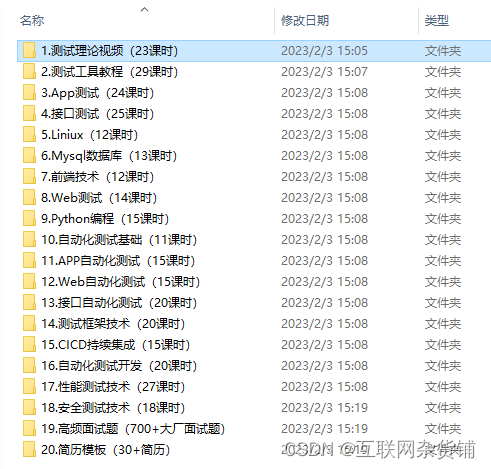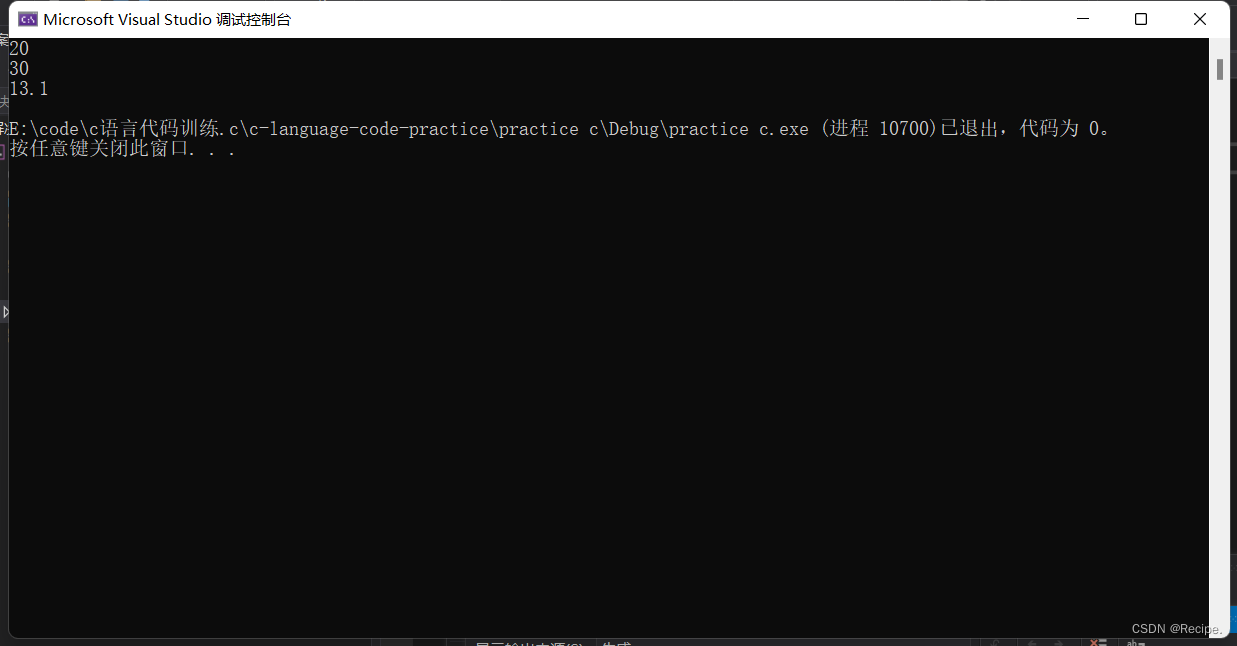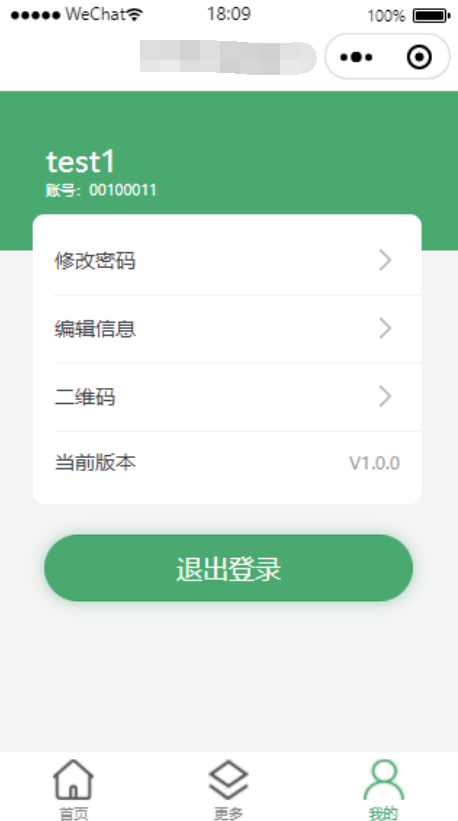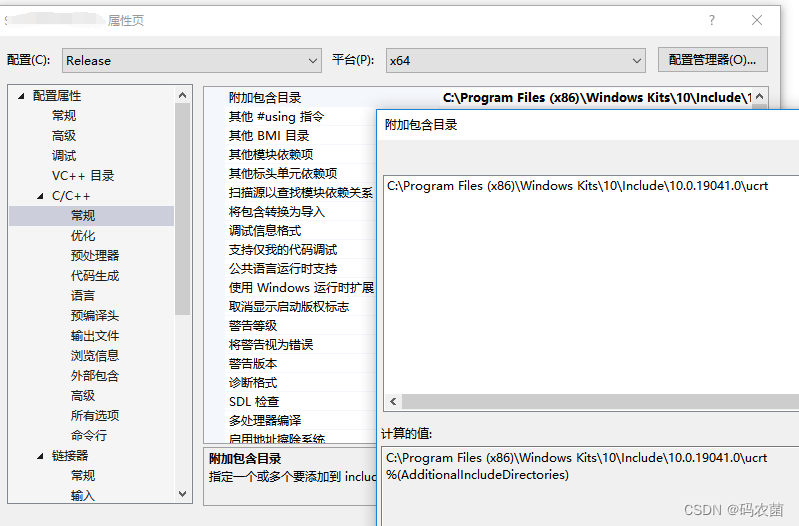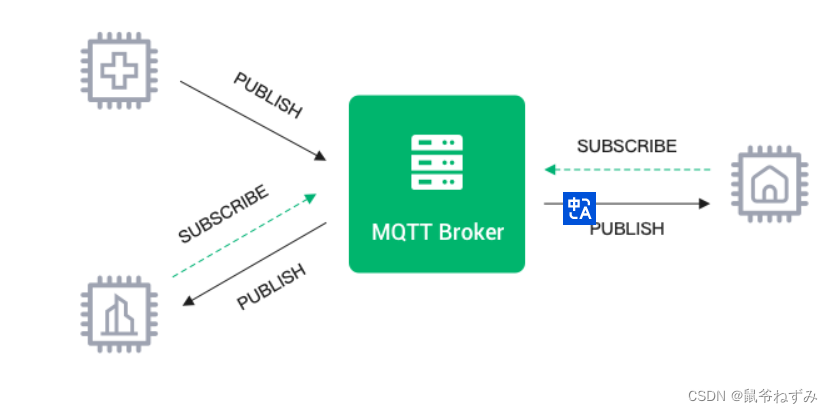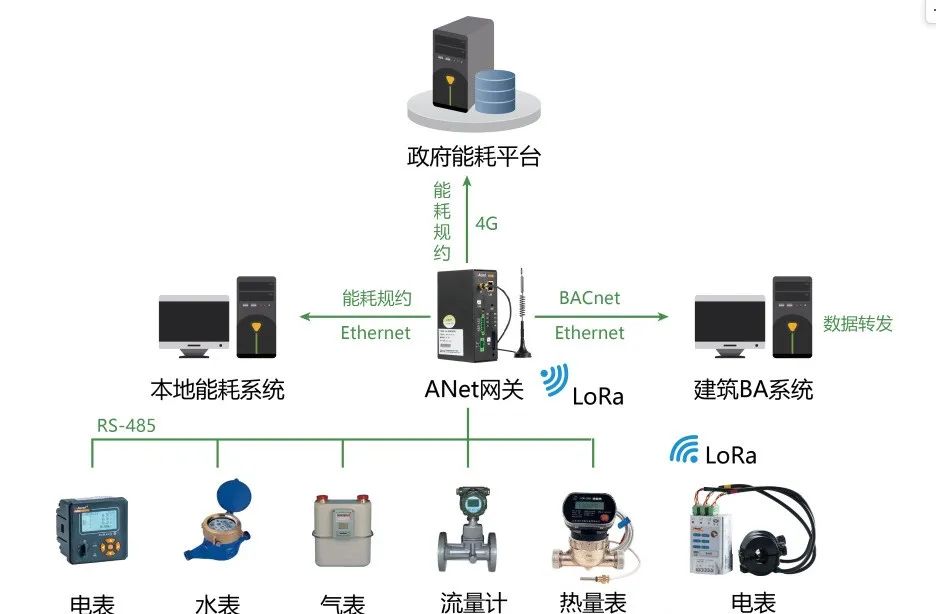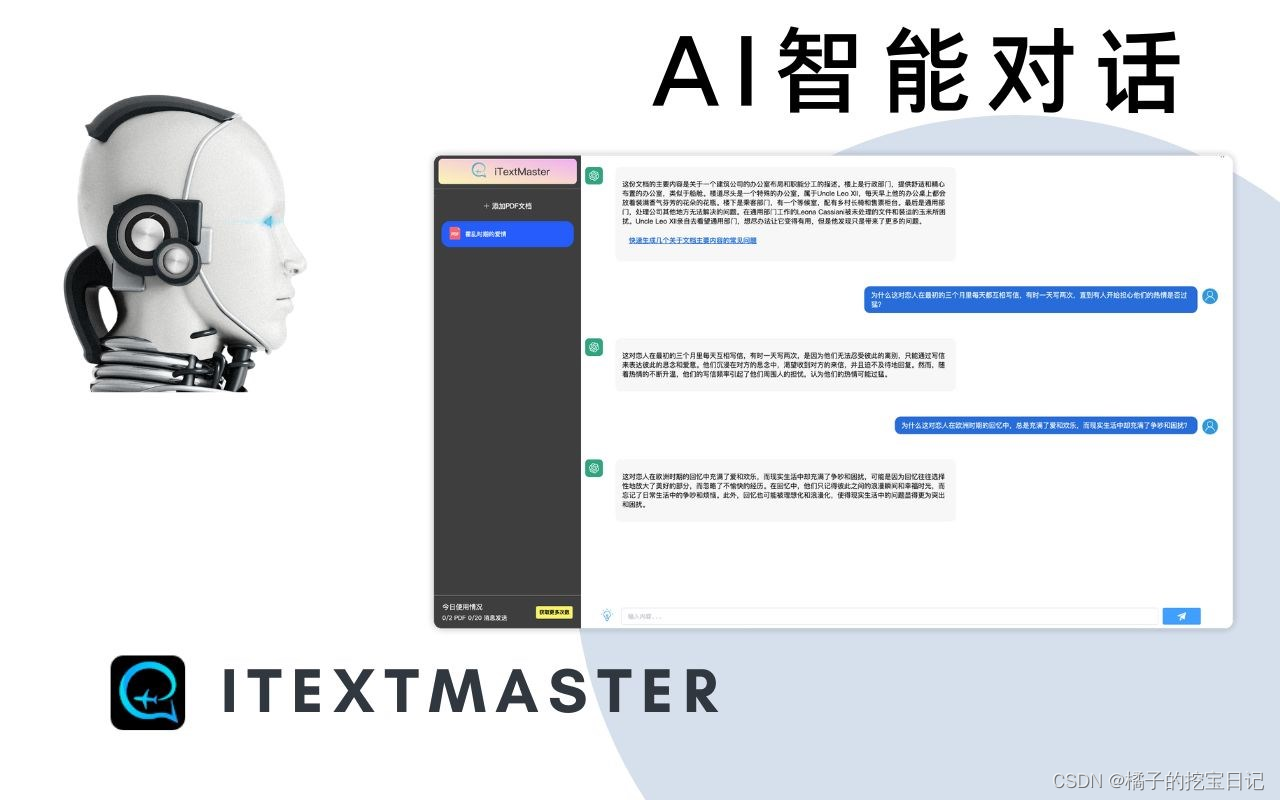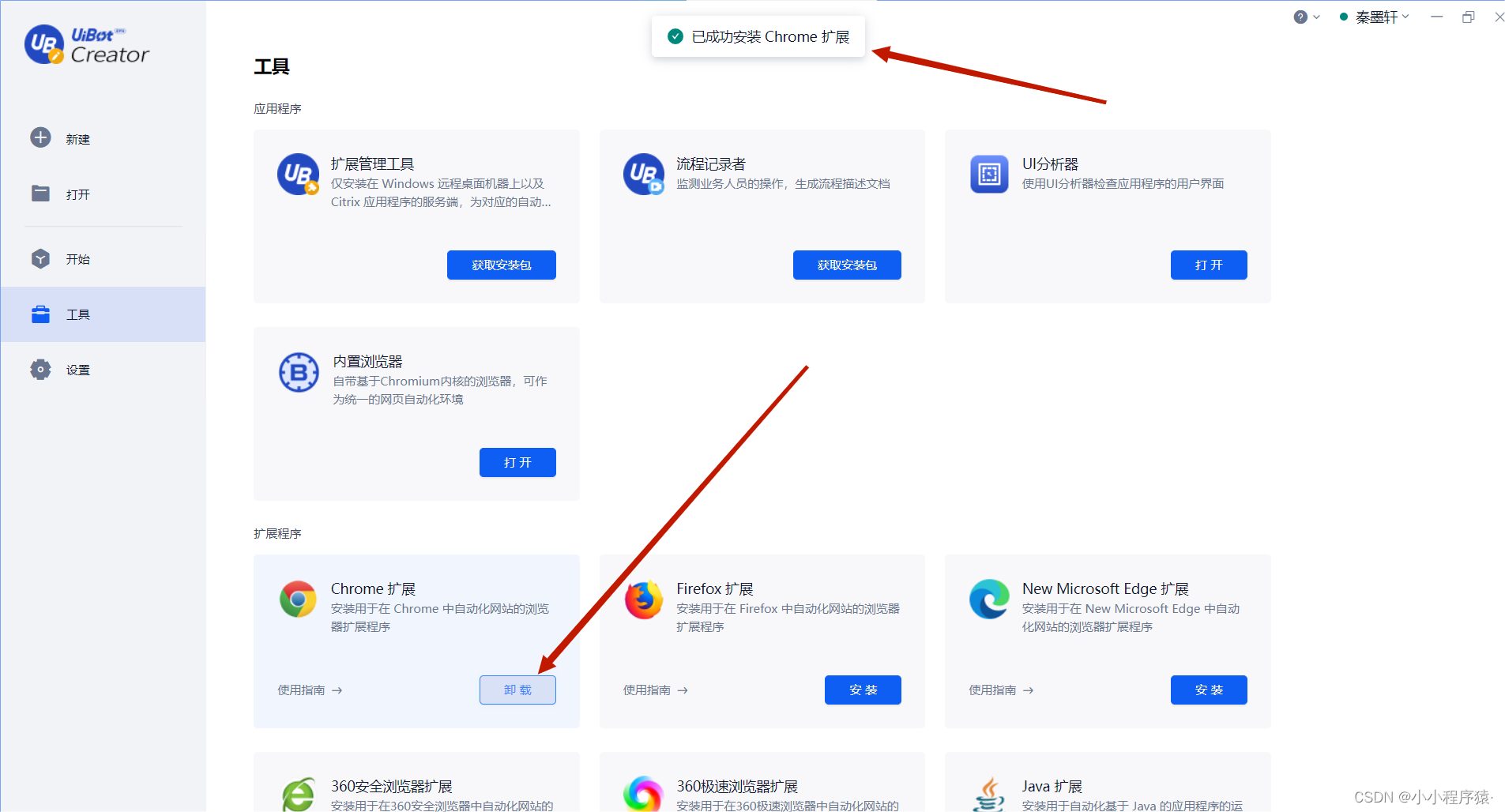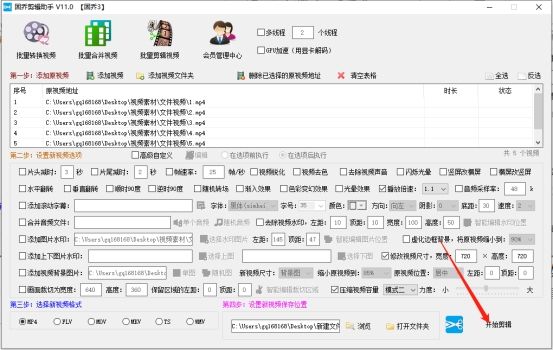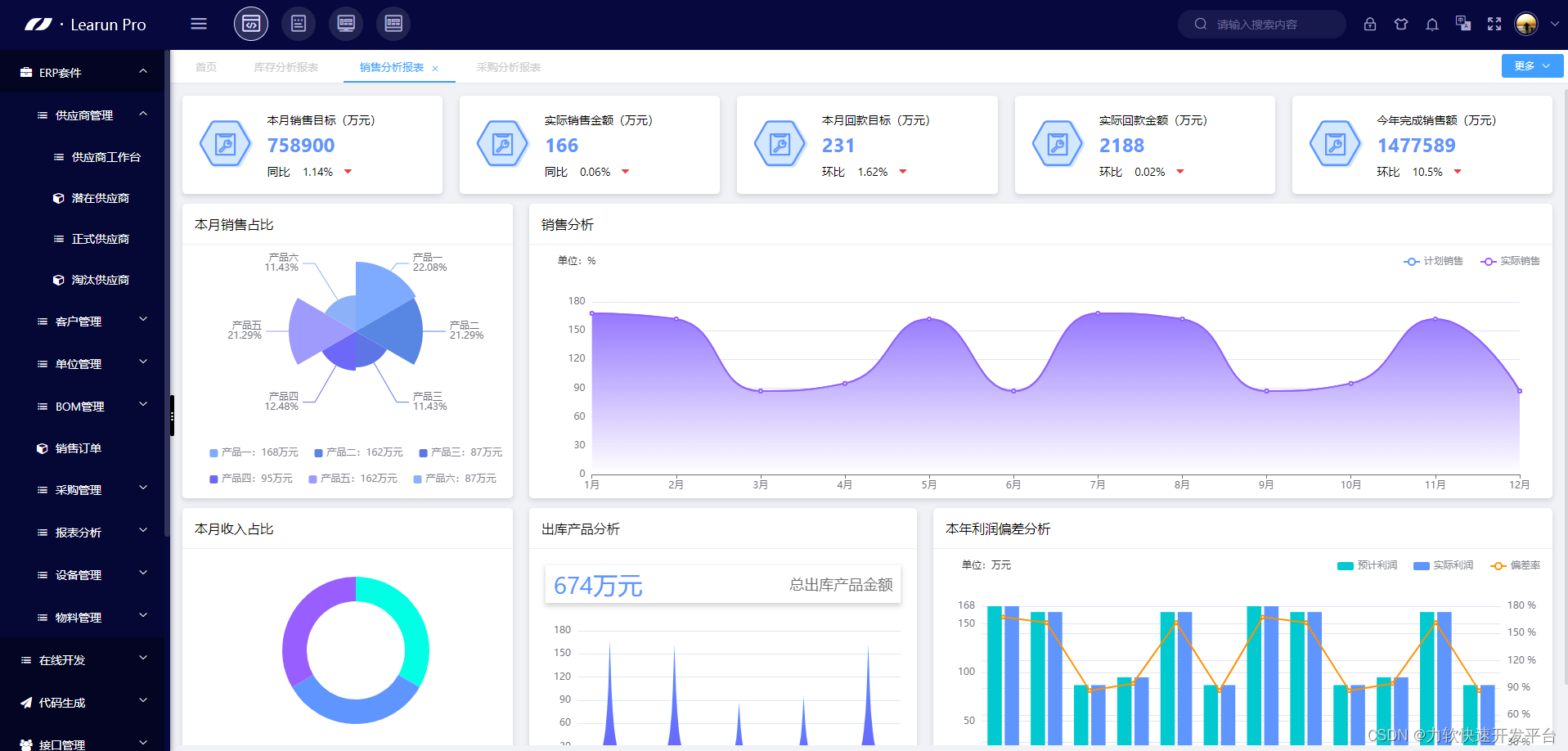文章目录
- 1. 云耀云服务器L实例特点
- 2. 云耀云服务器L实例购买
- 3. 博客系统搭建
- 3.1. 安装 Docker
- 3.2 Halo 搭建
- 4. 防火墙配置
- 5. 浏览器访问
1. 云耀云服务器L实例特点
-
智能不卡顿 瑶光AI智能调度与新一代网络技术,软硬实力驱动性能倍增,成就更流畅、稳定的上云体验
-
价优随心用 技术升级优化用云成本,普惠更多初创企业和开发者
-
上手更简单 新手友好,即开即用,部署轻松,让您的业务开展快人一步
-
管理特省心 运维、监控、资源分布一站式管理,运维更省心高效,让IT更聚焦业务
2. 云耀云服务器L实例购买
进入 华为云耀云服务器L实例-购买页
购买时,区域最好选择地理位置上离自己比较近的,可减少网络时延,提高访问速度
镜像可以根据自己的需要来进行选择,我们这里以服务器中比较流行的 ubuntu 为例,需要注意的是,如果选择了 Windows ,后续就不能再更换 Linux 了
下面还有其它配置,大家根据自己的需要选择即可,本文搭建的博客系统使用最基础的 2核2G 3M 就足够了
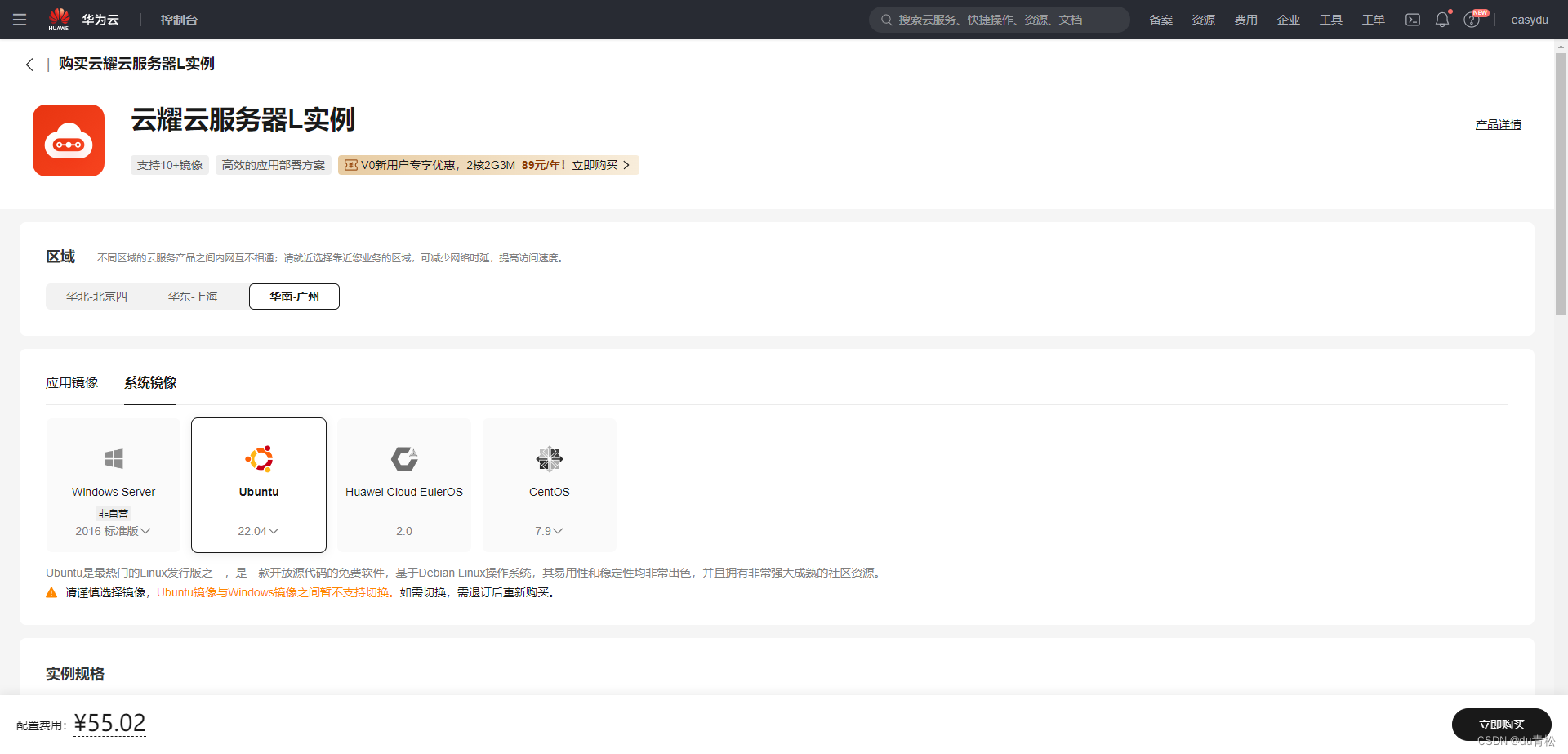
购买完成后后进入 云耀云服务 - 控制台,可以看到我们的 云耀云服务器L实例
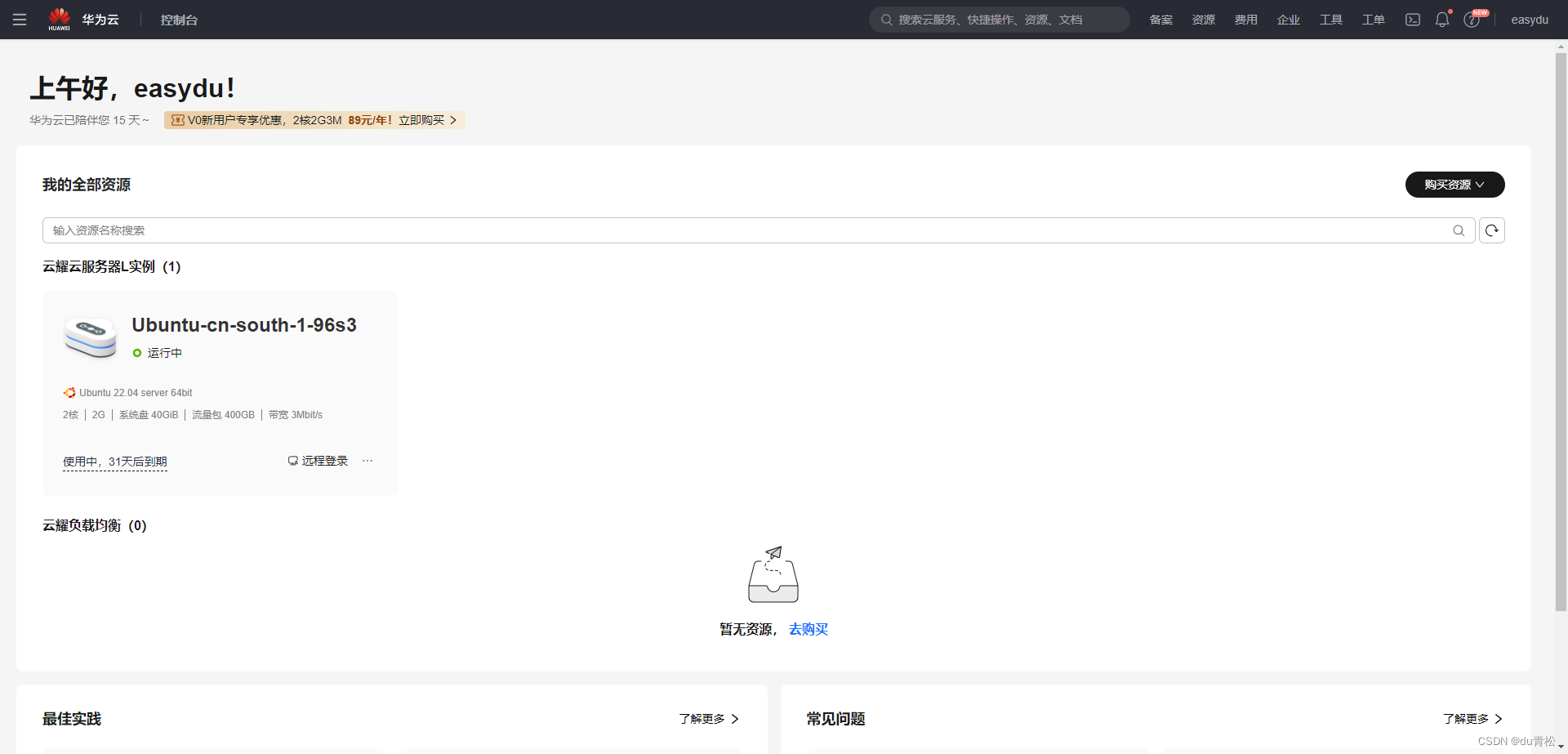
点进远程登录进入对应的远程界面
这里可以看到一个提示,根据引导设置自己的密码即可,等待系统重启完成,就可以登录我们的系统了。
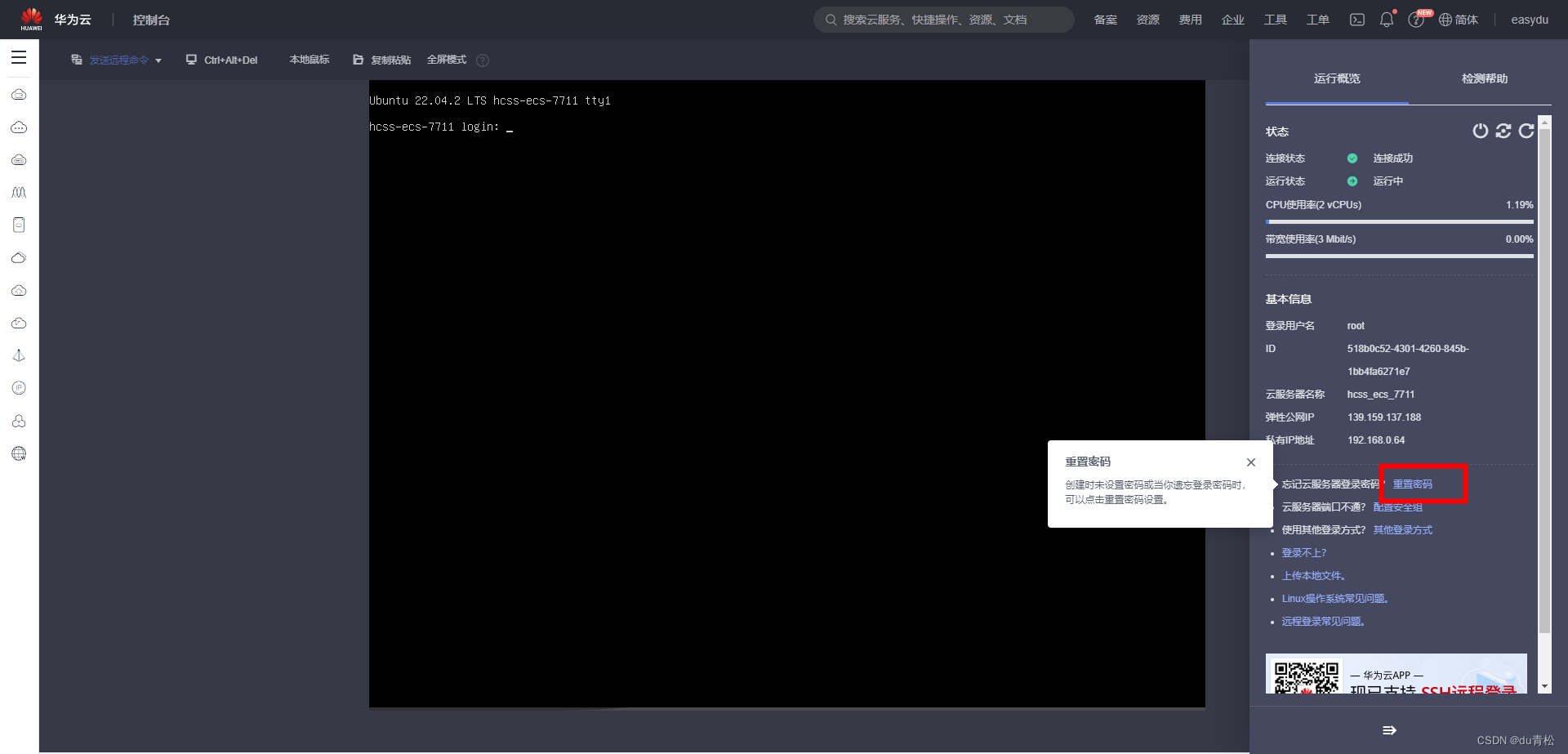
用户名就是 root,看到 Welcome to Huawei Cloud Service 表示登录成功!
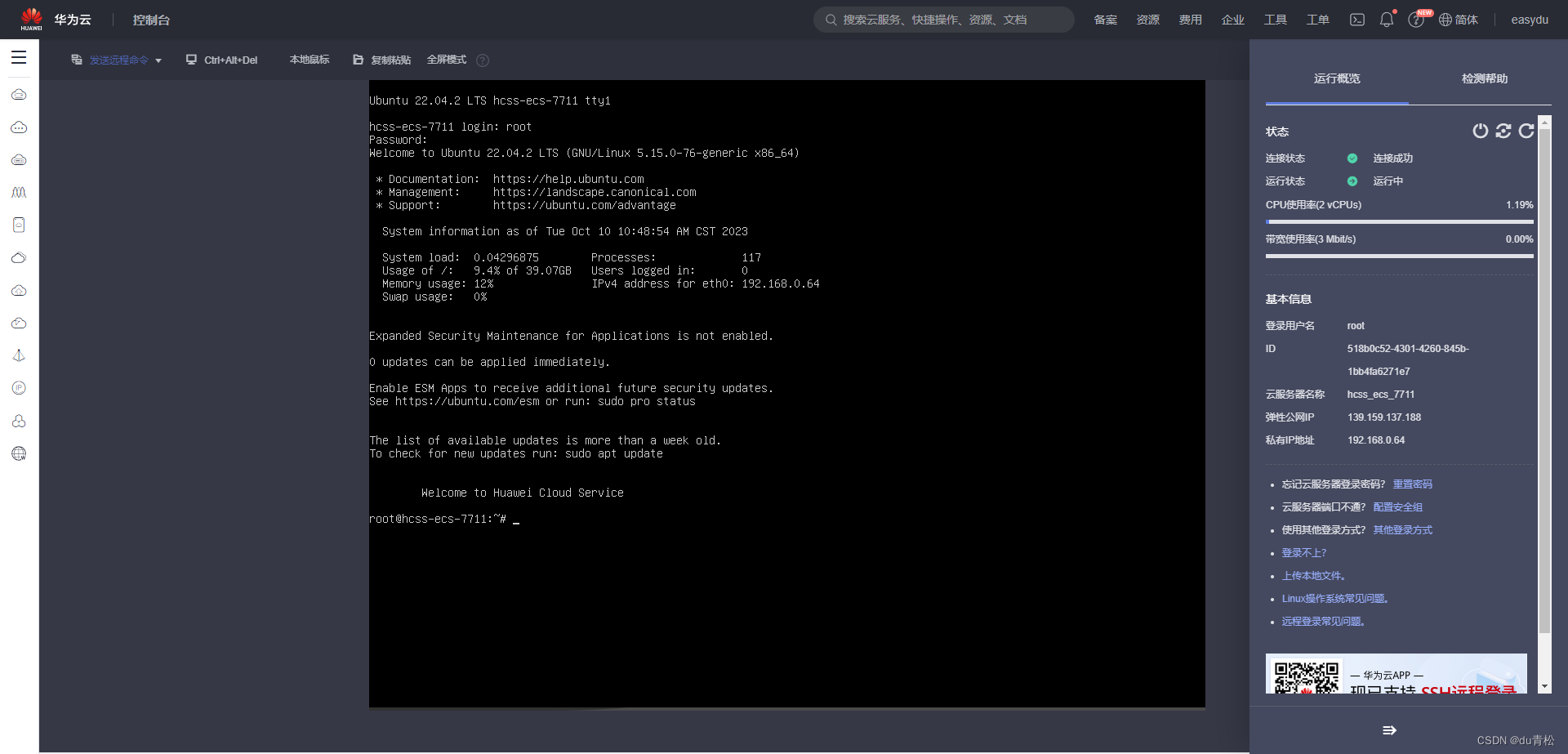
3. 博客系统搭建
目前的博客系统有很多选择,Halo、hexo… 我们这里选择 Halo,
只需两步:
3.1. 安装 Docker
执行命令:
sh <(curl -s -S -L https://easydu.top/static/linux-scripts/install-docker.sh)
如需直接拷贝可以使用远程控制台提供的复制粘贴功能:
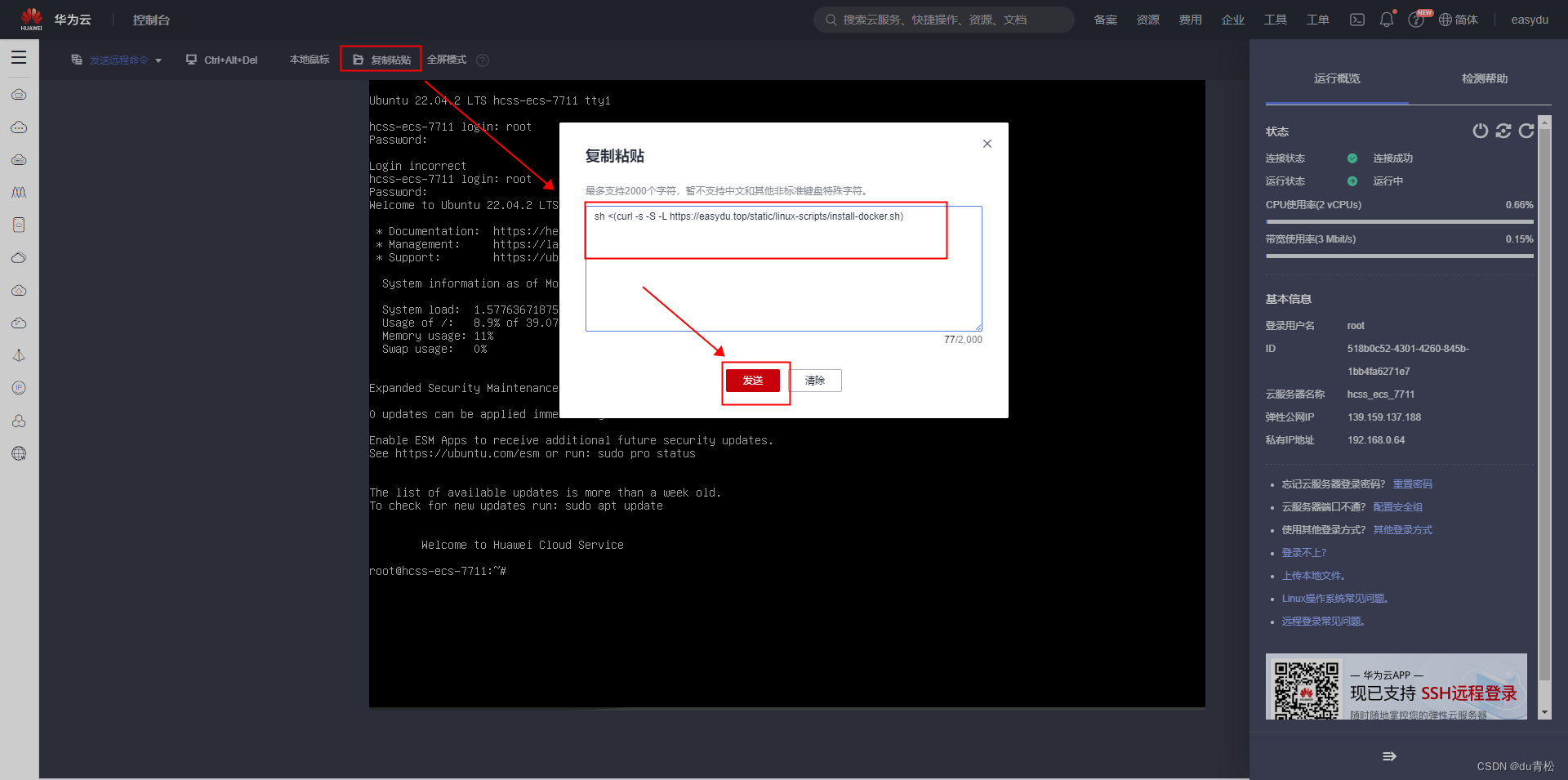
稍等几分钟等待命令执行完成即可
完成后可以使用 systemctl status docker 命令验证一下,看到绿色的 active(Running) 就表示没问题了
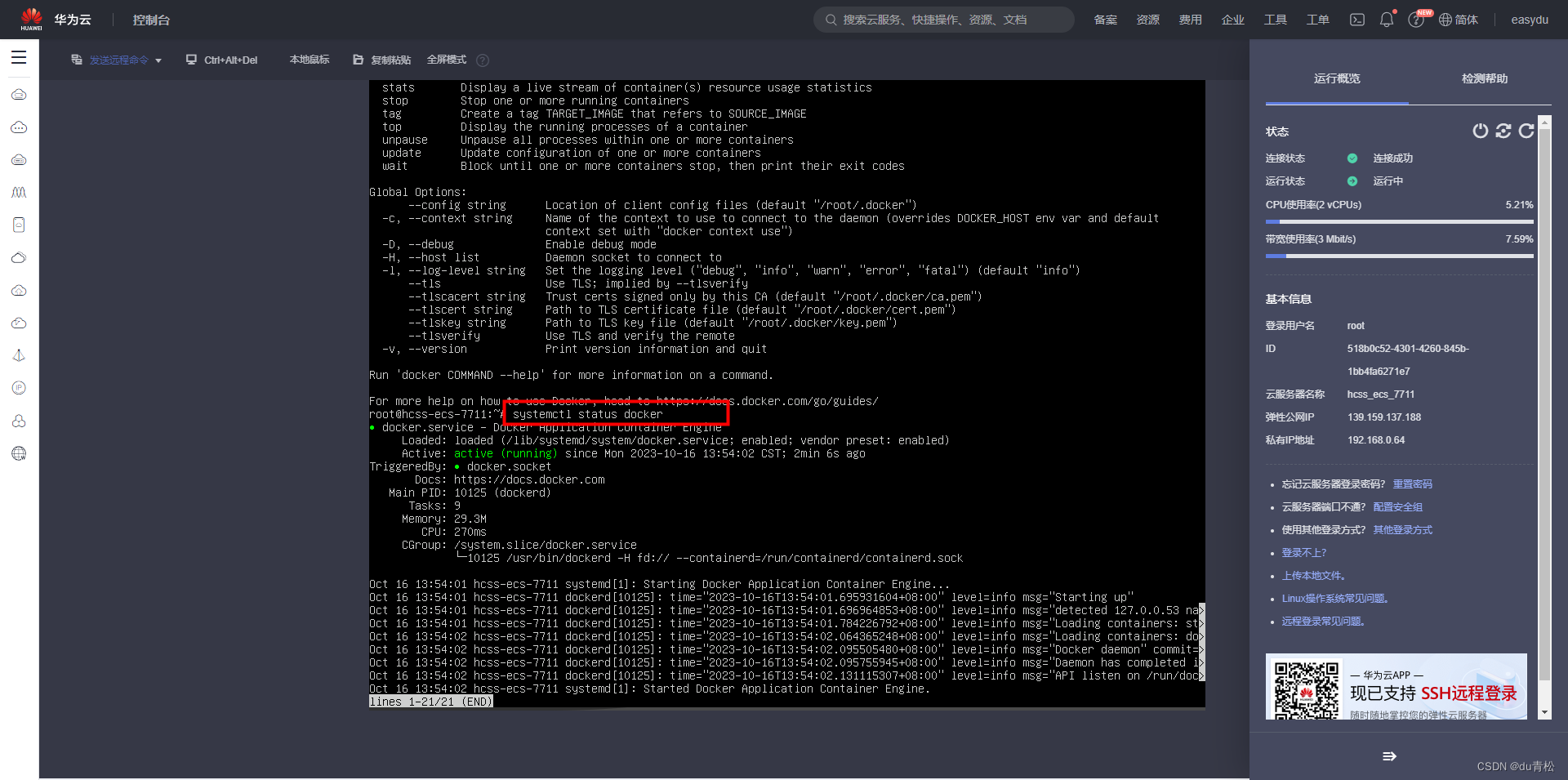
3.2 Halo 搭建
执行命令:
docker run -it -d --name halo -p 80:8090 -v ~/.halo2:/root/.halo2 halohub/halo:2.10
上面命令有两处可以简单介绍一下含义:
-p 80:8090 冒号左边的 80 就是我们博客访问的端口,一般 80 就可以了
~/.halo2:/root/.halo2 冒号左边的 ~/.halo2 是我们的博客网站数据存放位置,可以根据自己情况选择
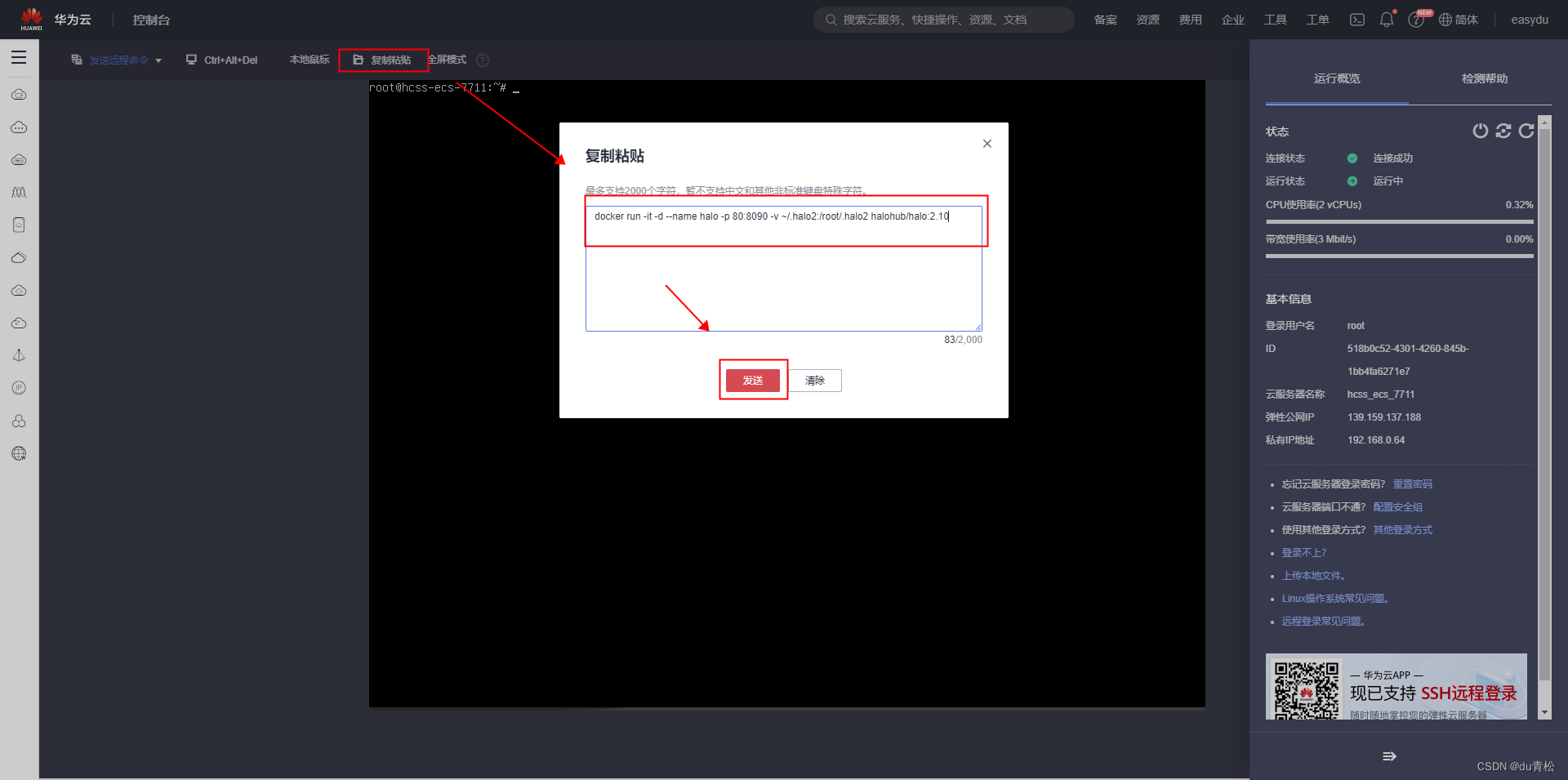
稍等几分钟,等待命令跑完即可,
可以使用 docker ps 验证一下,看到 STATUS 状态为 UP 就表示搭建成功了
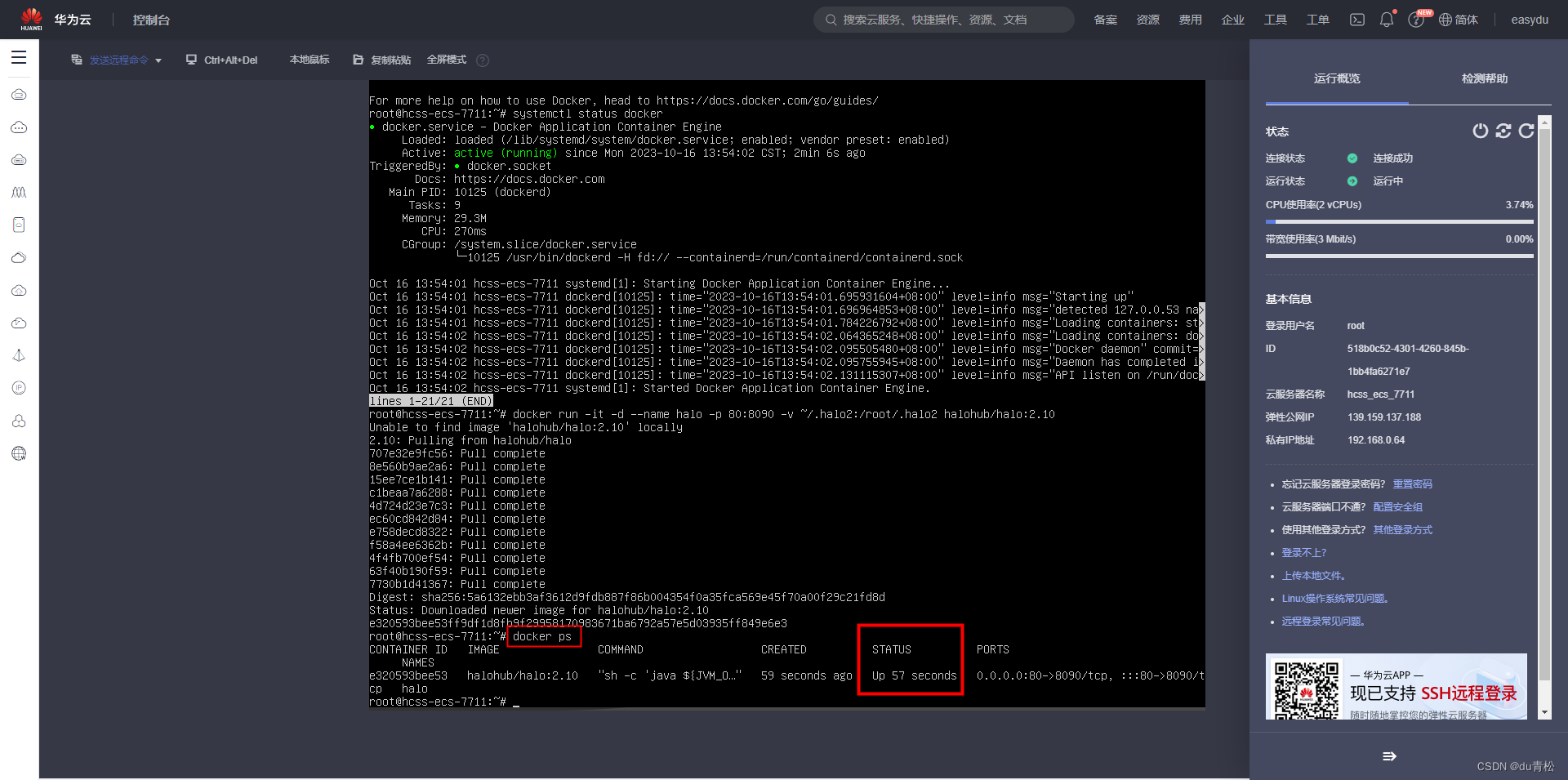
4. 防火墙配置
为了可以在浏览器上访问到博客,此时还需要再进行最后一步配置:开放 80 端口
可以从远程控制台直接进入安全组配置:
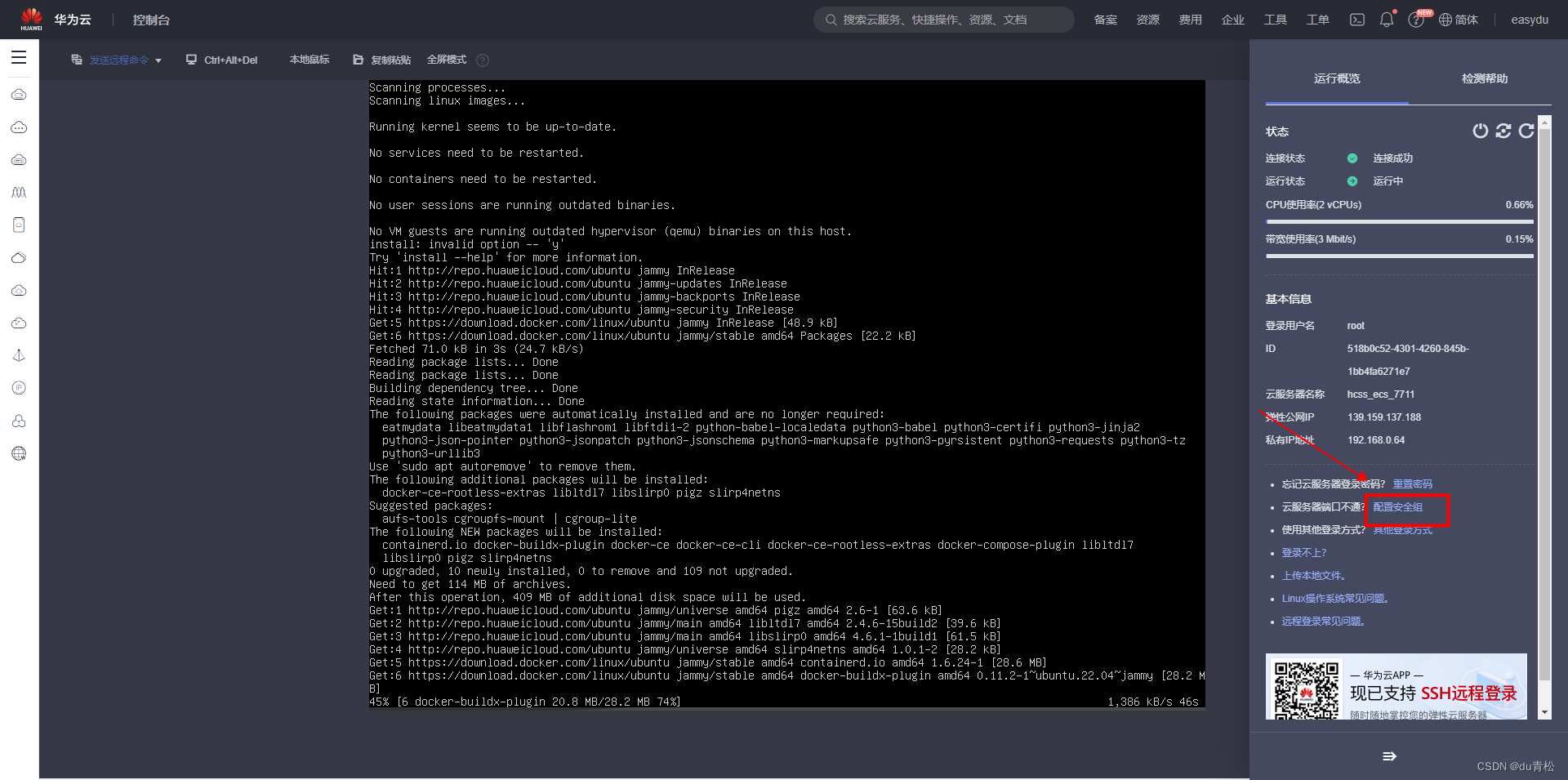
点击 入方向规则 -> 快速添加规则 -> 勾选 HTTP(80),点击确定即可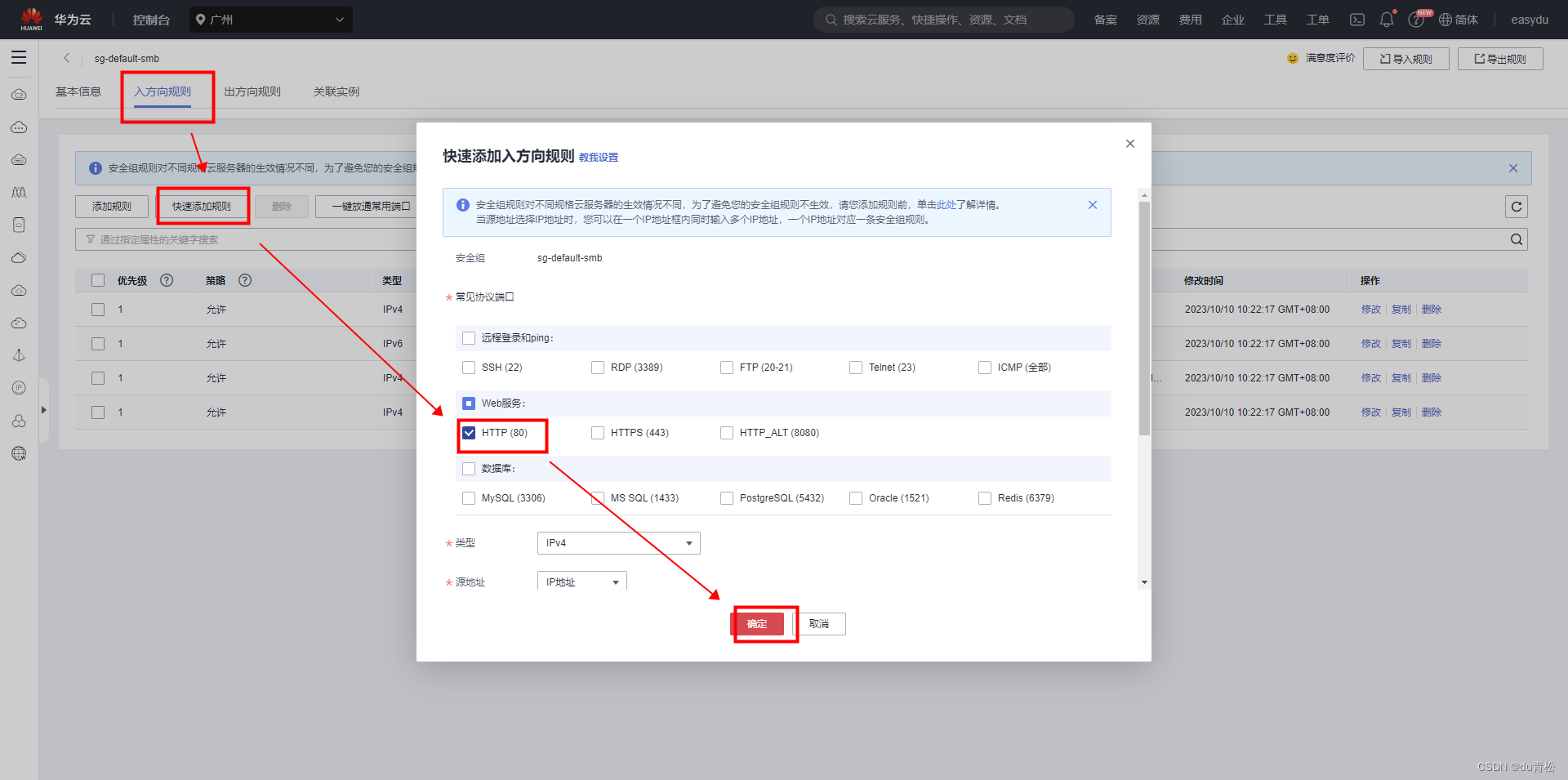
5. 浏览器访问
打开浏览器,输入我们的 云耀云服务器L实例IP 访问
云耀云服务器L实例IP 也就是我们控制台可以看见的 弹性公网IP
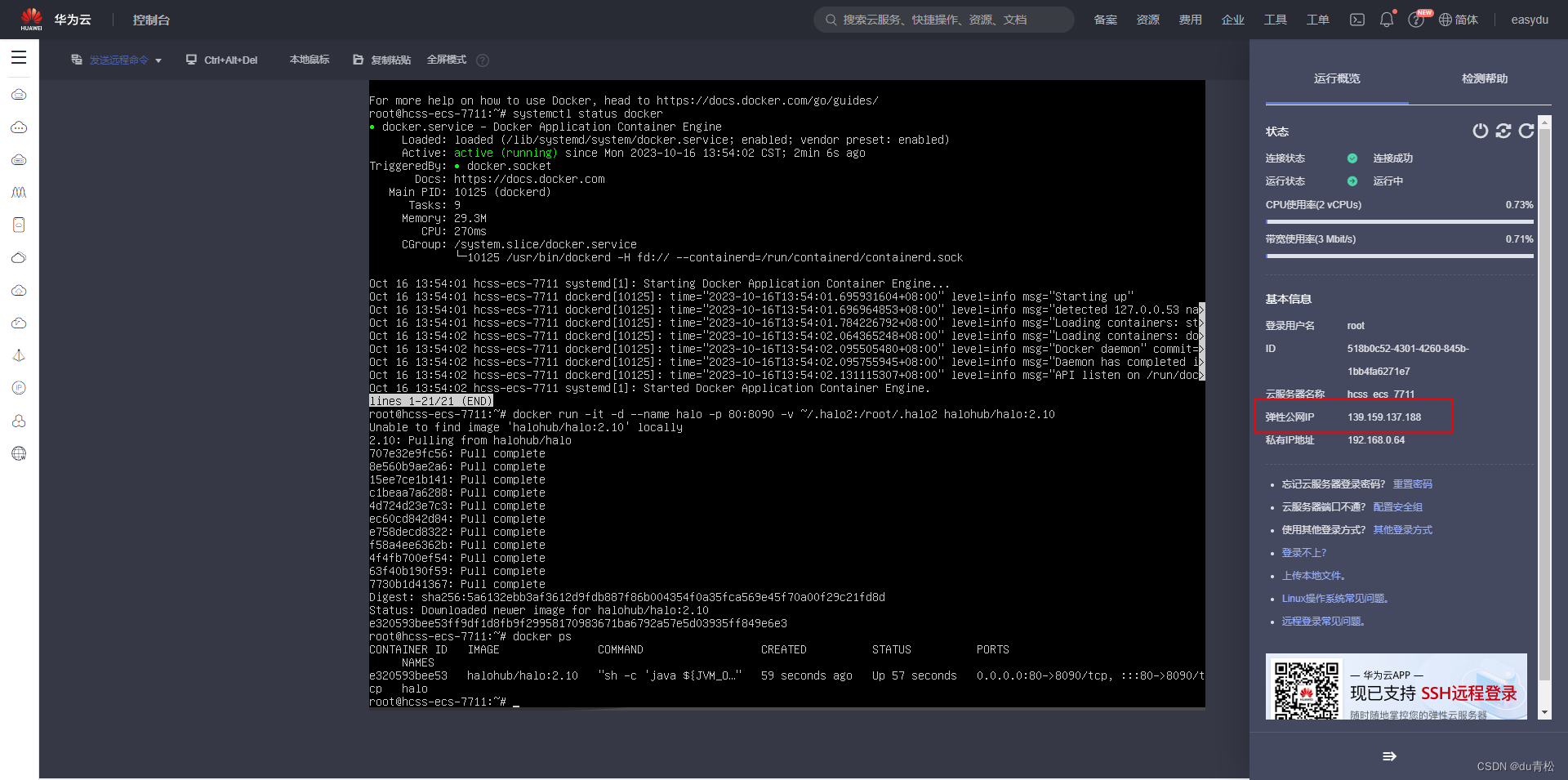
首次打开后,根据操作引导初始化即可
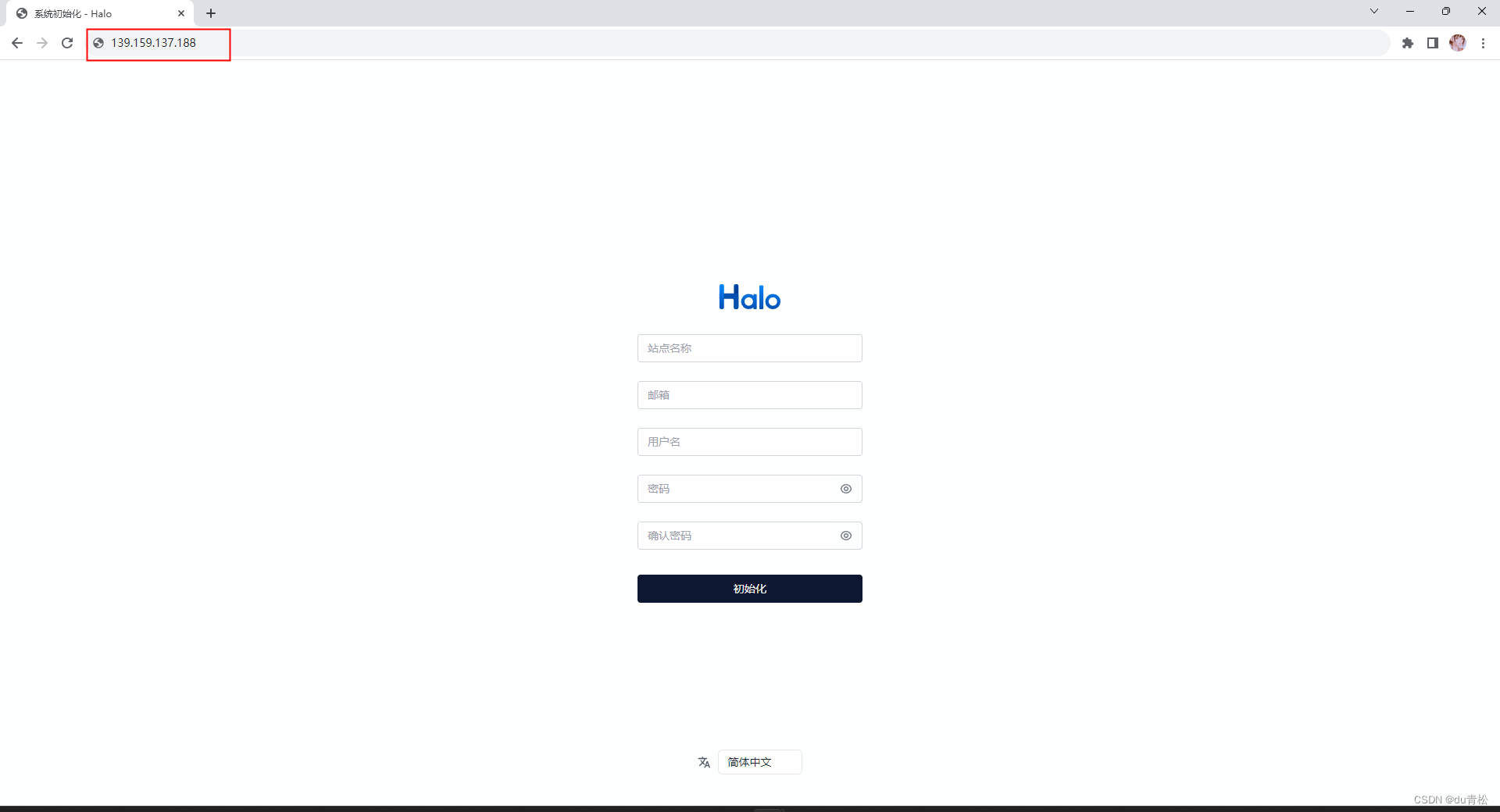
初始话完成后就可以看到我们的博客了:
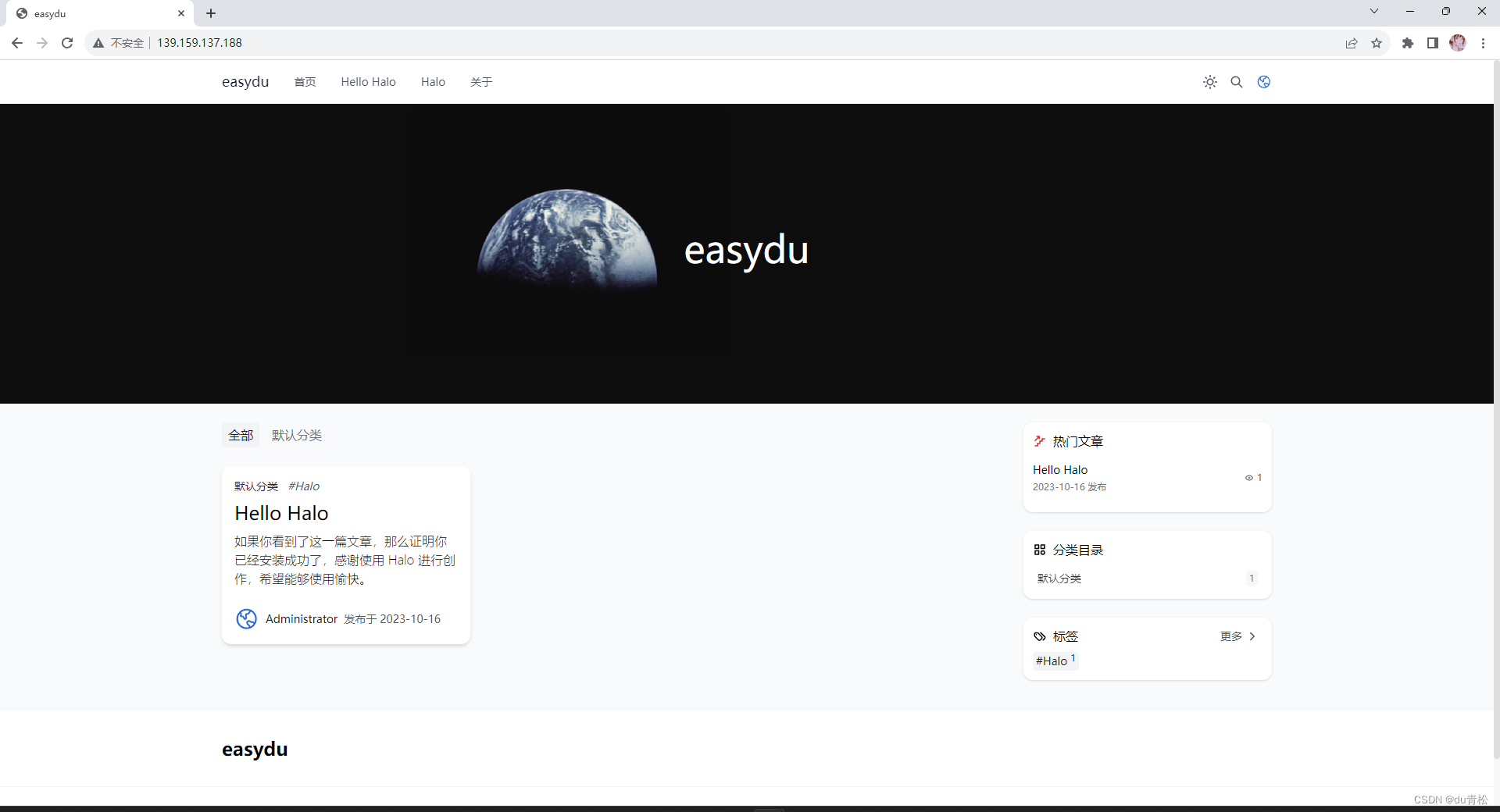
更多操作指南另见:Halo 文档